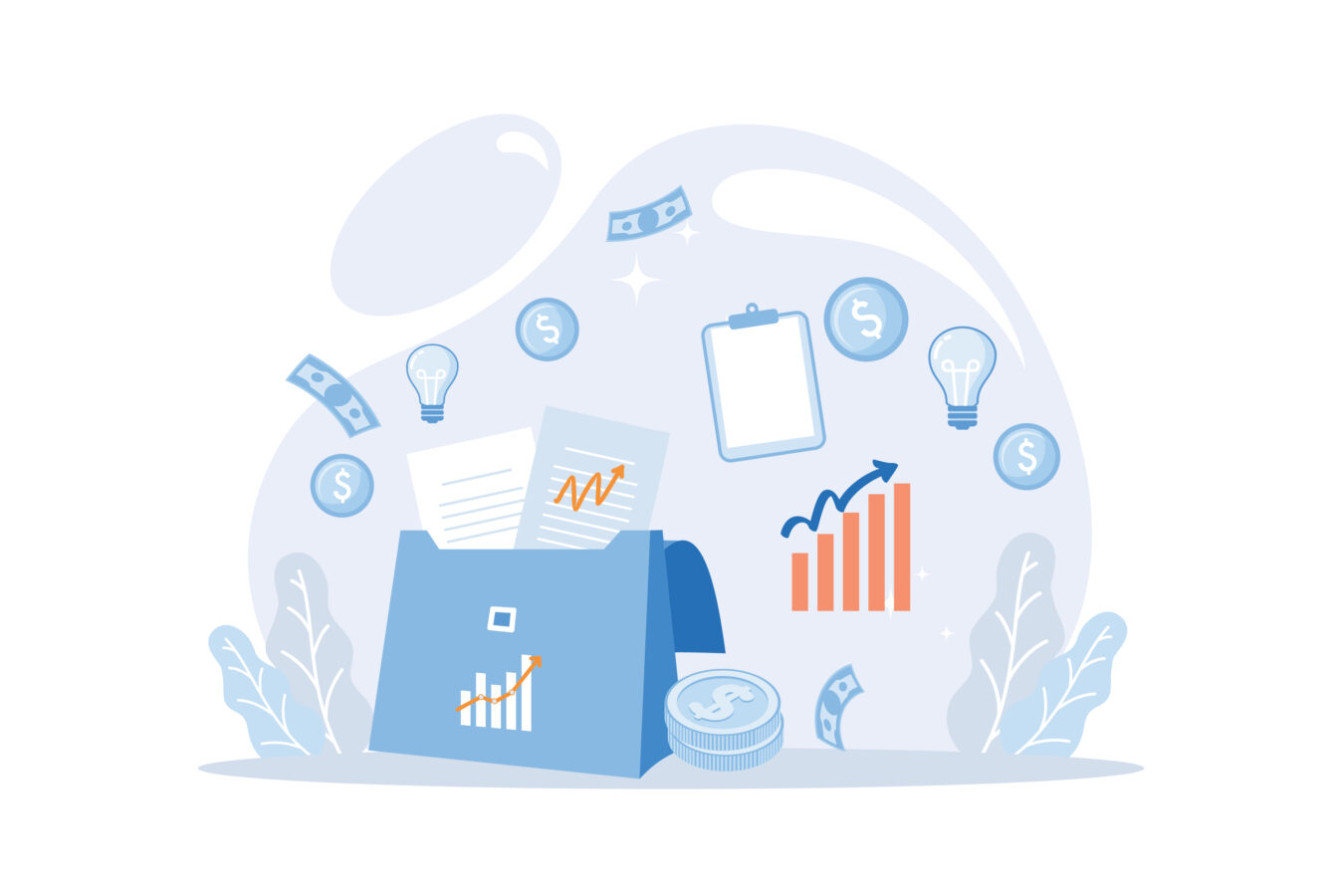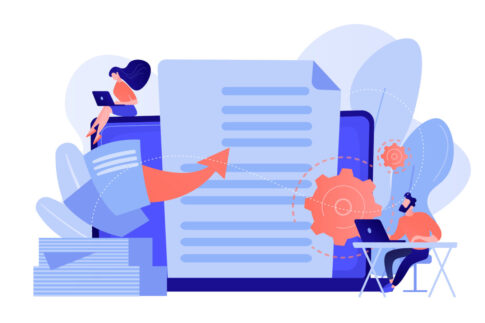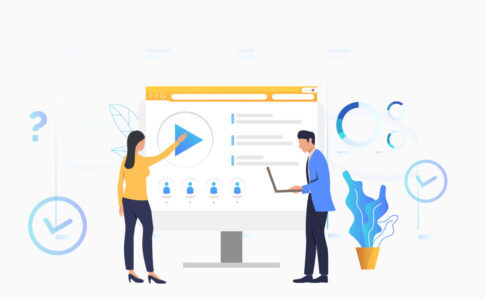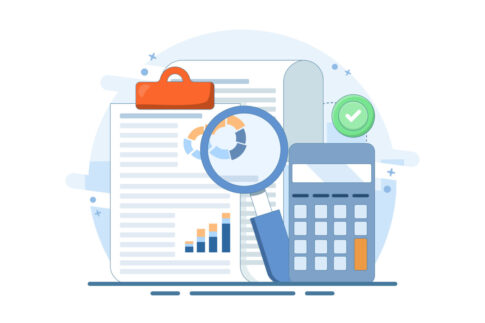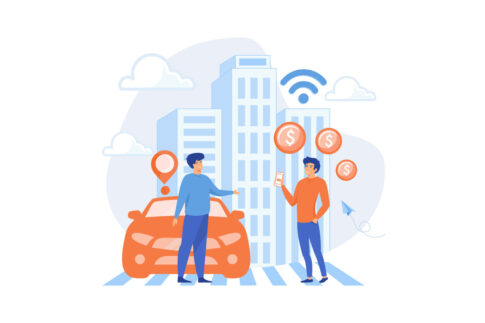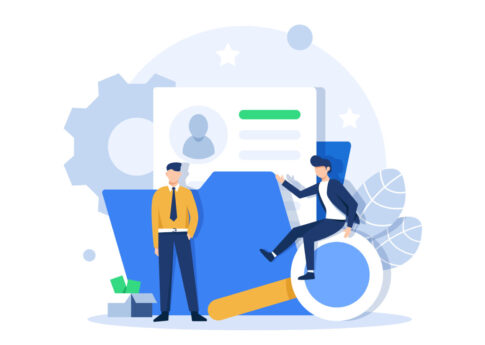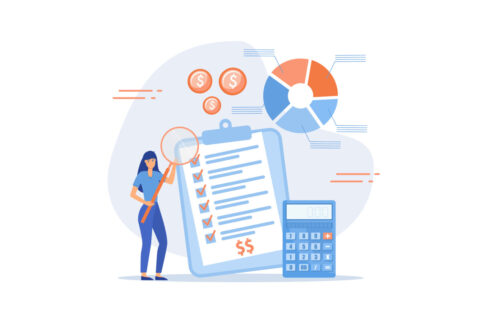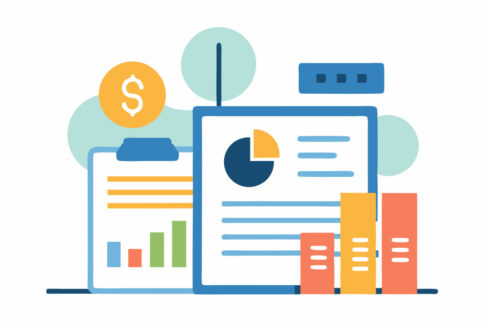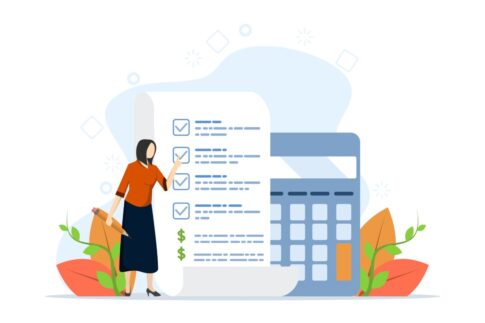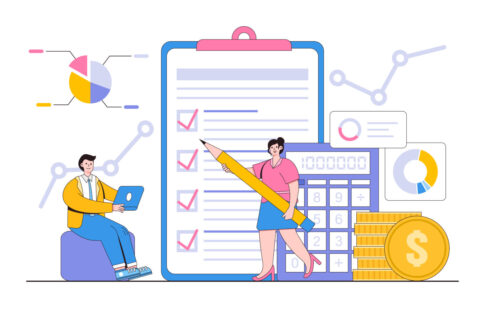「無料で1%還元」と聞いてETCマイレージに申し込んだのに、登録画面でエラー続出——そんな悩みを一気に解決します。
本記事では〈名義不一致〉〈走行実績不足〉〈カード/車載器番号ミス〉など“登録できない”7大原因を網羅し、すぐ試せる解決策をステップ別に解説。ブラウザ設定・VPN影響までカバーした完全版なので、この記事を読めば今日中に登録完了&ポイント獲得をスタートできます。
ETCマイレージは 「通行料金10円につき1ポイント=実質10%相当還元」 が基本です(NEXCO東・中・西日本/宮城県道路公社/本州四国連絡高速道路など)。
よくある「登録できない」7大原因を総点検
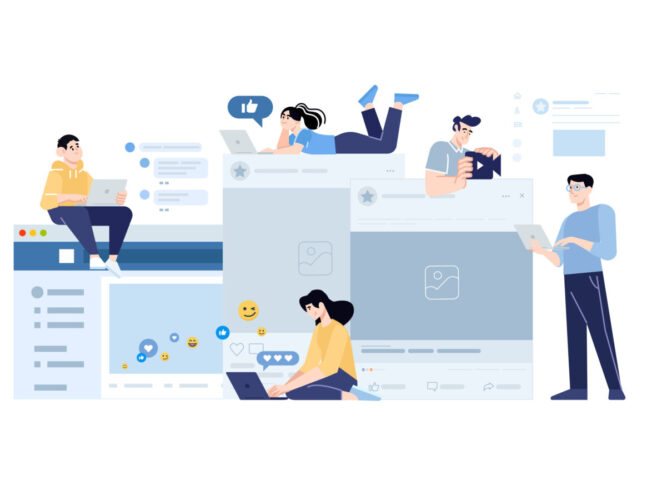
ETCマイレージの登録が最後まで進まない――そんな声の大半は、実は“たった7つ”の原因に集約されます。しかも各原因には必ず対処パターンが存在するため、ポイントは「まず原因を特定 → 定番の解決策を試す」ことに尽きます。
よくあるのは〈本人確認で弾かれる名義・住所不一致〉〈ETCカードを作っただけで走行していないため起こる利用実績不足〉〈カードや車載器番号を一桁間違えた入力ミス〉など、システム上の“定番エラー”が中心です。
さらにメール認証トラブルやVPN・Cookie設定といった環境由来のエラーも加わりますが、これらはブラウザ設定を見直すだけで即解決する場合がほとんどです。本章では7大原因を順番に読み解き、各エラーを最短5分で解消する具体策を提示します。
- 名義・住所不一致
- 180日未利用
- カード番号・有効期限ミス
- 車載器番号12桁エラー
- カード・車載器重複登録
- 認証メール未着・OTP不達
- VPN・Cookieなど環境設定
名義・住所不一致で本人確認NG
ETCマイレージでは「会員情報=ETCカード発行情報」が完全一致しないと、本人確認NGで登録が弾かれます。例えば結婚で姓が変わった、引っ越しで住所が変わった、法人カードを個人名義で登録したなど、わずかな表記ゆれもエラー対象です。
【チェックポイント】
- カード裏面の氏名とマイレージの氏名を漢字まで一致確認
- 住所は番地・マンション名・部屋番号まで同一表記(全角/半角まで揃える)
- 旧カードを再セットアップした場合は車載器証明書の名義も要確認
| 不一致例 | 解決策 |
|---|---|
| 「佐藤太郎」⇔「佐藤 太郎」 | 全角スペースを削除し再入力 |
| 旧姓カードで登録 | カード会社で名義変更→走行→72h後再登録 |
| 旧住所が残存 | カード住所変更→住民票を写し合わせる |
- カード会社で名義・住所変更を先に済ませる
- 変更後に必ず1回走行し利用履歴を付ける
- 72時間後にマイレージへ再登録
- 住所の丁目を「-」と「−」で混在
- 法人カードを個人口座に登録して経費精算が複雑化
- 名義変更前に複数回申請しアカウントロック
180日未利用による「走行実績不足」エラー
登録時に「未利用のためカード情報を確認できません」と表示されるのは、直近180日以内に対象カードで高速道路を走行していないためです。システムが“実在カード”か判定する仕様で、新規発行直後や長期未使用カードは必ず該当します。
【解決ステップ】
- 対象カードを車載器に挿入し、最寄りの有料道路を1回走行(都市高速でOK)
- 走行後72時間待つ(道路会社→マイレージ事務局へデータ到着)
- マイページで「未利用エラー」が消えたか確認して再登録
| 走行路線 | 反映目安 | 備考 |
|---|---|---|
| NEXCO各社 | 1〜2日 | 平日午前走行が最短 |
| 首都高・阪神高速 | 2〜4日 | 週末走行は+1日 |
- 短距離区間(ETC特別区間)を利用し走行コストを最小化
- 早朝に走行→翌朝の予定ポイント欄を確認し再登録
- 連続して同じICを出入りすると不正走行とみなされる恐れ
- 180日経過ごとに再度エラーになるわけではない(登録後はOK)
ETCカード番号・有効期限の入力ミス
カード番号16桁・有効期限MM/YYは、フォーム側で自動スペース挿入&桁数チェックが入りますが、打ち間違いが多発する代表項目です。特にスマホ入力はテンキー状態でないと全角数字になり、エラーが出ても気付かないことがあります。
【ミスを防ぐ入力ルール】
- カード番号は4桁ごとに音読しながら入力(例:1234‐5678‐9012‐3456)
- 有効期限はカード表面「08/28」とあれば
0828と入力し、月・年を逆にしない - 入力後、全選択してコピー→メモ帳に貼り付け桁数を再確認
| エラー例 | 原因 | 修正 |
|---|---|---|
| 1234 5678 9012 345O | 英字Oと数字0の混同 | カードを見ながら再入力 |
| 0825→2508 | 月年逆入力 | カード表面を再確認 |
| 全角数字 | 日本語入力ON | 半角英数モードへ切替 |
- テンキーが半角状態か確認
- 打ち終わった16桁を2桁ずつ区切り声に出して読む
- 有効期限はカード裏面ではなく表面を参照
- ブラウザバックで再入力→前回と同じミスを繰り返す
- コピペしたが1桁漏れて16桁→15桁になる
- 自動スペースを手動で削除しフォーム警告
車載器管理番号(19桁)桁数・先頭ゼロ抜けエラー
車載器管理番号は〈5桁‐8桁‐6桁=合計19桁〉の半角数字で構成され、最初の5桁は必ず「06」で始まります。ひと桁でも欠けたり、ハイフンを含んだりすると送信時に赤字エラーが表示されるため要注意です。
特に多いのは
- スマホ入力で先頭ゼロが自動削除され18桁になるケース
- ハイフン入りの手書きメモをコピペして20桁以上になるケース
入力前にセットアップ証明書や車載器本体ラベルをスマホで撮影し、写真を拡大して2桁ずつ声に出しながら入力するとミスを大幅に減らせます。
【ゼロ抜けを防ぐ3ステップ】
- 入力モードを半角英数に固定
- 「06」で始まる5桁→8桁→6桁の順に入力(ハイフンは入れない)
- 全選択→コピー→メモ帳に貼り付け→文字数をカウント(19桁か確認)
| エラー例 | 原因と対処 |
|---|---|
| 61234 56789012 34567 | 先頭ゼロ欠落 → 先頭に「0」を追加して19桁に修正 |
| 06-1234-56789012-34567 | ハイフン混入20桁 → ハイフン除去し連続数字19桁に |
| 0612345678901234567 | 全角数字 → 半角に変換 |
- 写真を見ながら2桁ずつリズム読み
- 入力後は「06」で始まり19桁あるかチェック
- ブラウザの自動補完をOFFにして勝手な補正を防止
- コピー時に前後スペースが混入し20文字になる
- 車検時に車載器を交換したのに旧番号のまま入力
- ラベルがかすれて判読ミス→セットアップ店に再発行依頼が必要
カード・車載器の重複登録判定に引っかかるケース
「当該カード(または車載器)はすでに登録されています」というエラーは、同一番号が別マイレージIDに登録済みの場合に発生します。
家族が先に登録していた、車載器を中古車ごと譲り受けた、法人IDと個人IDで二重登録してしまった──など原因はさまざまですが、基本的に重複状態を解消しなければ新規登録はできません。
【解決フロー】
- エラー画面に表示される「重複原因の可能性」をスクショ保存
- 旧オーナーや家族に確認し、旧ID側で該当カード/車載器を削除
- 削除後24時間待ち、再度新IDで登録を試行
- 旧ID不明・譲渡証明がある場合はサポートセンターへ証明書画像を添付し解除依頼
| シチュエーション | 対処法 |
|---|---|
| 家族が既に登録 | 家族ID側でカード削除→新IDへ追加 |
| 中古車載器 | 前オーナーの譲渡証明を写真添付し解除申請 |
| 法人→個人へ転用 | 法人ID管理者が削除後、個人IDで登録 |
- 中古車購入時にセットアップ証明書の名義を確認
- 家族紹介前に既存IDのカード・車載器一覧を共有
- 法人車両を個人利用する場合は経理部へ事前相談
- 重複状態のまま走行→ポイント付与ゼロ
- サポート解除依頼は書類提出で1週間以上かかる
- 無断二重登録は規約違反で両ID凍結の恐れ
認証メール未着・OTP受信トラブル
仮登録やOTPメールが届かない問題は、迷惑メール判定・ドメイン拒否・メールサーバー遅延の3つに大別されます。
特にキャリアメールは初期設定でPCメール拒否となっており、admin@ml.smile-etc.jpドメインを受信許可に追加しない限り届きません。
【即解決ステップ】
- 迷惑メール・プロモーションタブを確認
- ドメイン受信設定にadmin@ml.smile-etc.jpを追加
- フォーム下部の〈再送信〉ボタンを押し5分待つ
- それでも未着→Gmailなどフリーメールで再申込
| メール種別 | 到着目安 | 特徴 |
|---|---|---|
| 仮登録メール | 即時〜1分 | URL有効期限24h |
| OTPメール | 数秒〜30秒 | 6桁コード有効60分 |
- キャリア回線→Wi-Fi切替でメール再取得を試す
- 再送信は3回まで。短時間連打でロックされる
- メール未着時はIP電話窓口(045-477-3793)へ即連絡
- 迷惑フォルダ確認せず何度も再送信→アカウント停止
- iCloudメールで高フィルタ設定のまま
- URL付きメール拒否設定を解除し忘れる
ブラウザ/ネットワーク設定(VPN・Cookie)による送信失敗
フォーム送信ボタンを押しても無反応、あるいは「通信がタイムアウトしました」と表示される場合、VPN接続やサードパーティCookieブロックが原因となることがあります。
システムはCookieでセッション管理を行うため、ブロックすると認証情報が破棄されてエラーとなります。
【環境確認チェック】
- VPN/プロキシをOFFにし国内IPでアクセス
- ブラウザ設定で「サードパーティCookieを許可」に変更
- 広告ブロッカーやプライバシー拡張を一時停止
- キャッシュ・Cookieをクリア後、ブラウザ再起動
| 設定項目 | 推奨値 | 変更手順例(Chrome) |
|---|---|---|
| Cookie | 許可 | 設定▶プライバシー▶Cookieとサイトデータ▶「ブロックしない」 |
| VPN | OFF | アプリ停止または「信頼できるネットワーク」を追加 |
| 広告ブロック | 一時停止 | 拡張機能アイコン▶このサイトで無効 |
- 環境設定を変更→ブラウザ再起動→フォーム再入力
- EdgeやSafariなど別ブラウザで再試行
- スマホWi-Fi→4G/5G回線に切替え通信テスト
- VPNをONにしたまま連続送信しIPブロック
- シークレットモードでCookie無効化に気付かずエラー
- 広告ブロッカー常時ONで送信ボタンが非表示
入力ステップ別エラー対処ガイド

ETCマイレージの登録フォームは〈仮登録〉→〈カード・車載器情報入力〉→〈OTP認証〉という3段階構成ですが、画面遷移ごとにエラーポイントが異なります。
まず仮登録段階ではメールURLの有効期限切れや迷惑メール振り分けが多発し、カード情報入力では半角/全角混在や桁数不足でシステムに弾かれがちです。
さらに車載器番号の入力では先頭ゼロ抜けや旧車載器番号のまま入力するミスが頻出し、送信後に「登録できませんでした」と表示される原因となります。
本章ではステップごとにエラーを“どこで・なぜ”起こすのかを可視化し、実際の入力画面キャプチャを再現しながらチェックリスト方式で解決策を提示します。対処の流れを覚えておけば、途中でブラウザを閉じることなく最短ルートで登録完了まで進められるでしょう。
仮登録メールURL無効を解決する方法
仮登録メールのURLは24時間で失効するワンタイムリンクです。リンク切れエラーを防ぐには、メール受信後「開封→URLクリック→次画面入力」を連続して行うことが基本ですが、仕事中や移動中にメールを開いて放置してしまう人が多いのが実情です。
【URL無効のベスト対処】
- メール到着通知が来たら5分以内にタップし、ブラウザタブを切り替えずに氏名・住所画面へ進む
- リンクが無効と表示された場合は、フォーム下部の〈仮登録メールを再送信〉をクリックし新しいメールを取得
- 端末のタイムゾーンが日本以外になっていないか確認(海外VPN利用時に発生)
- メールアプリのプレビュー機能でURLをタップするとSafari/Chromeがポップアップで開きCookieを共有できず無効判定になることがあるため、必ずブラウザ本体で開き直す
| 失効条件 | 防止策 |
|---|---|
| 24時間経過 | 到着後すぐにURLをクリック |
| 複数タブで同URLを開く | 1端末1タブに限定し再アクセスしない |
| 海外VPNで時差判定 | VPNを切って国内IPでアクセス |
- 通知→長押し→ブラウザで開くを一連で行う
- メールアプリの「リンクをプレビュー表示」をOFF
- 再送信は2回まで、3回目でロックされる前にサポートへ連絡
ETCカード情報入力画面でのチェックポイント
カード情報入力画面では、番号16桁・有効期限4桁・セキュリティコード3桁(クレジット一体型の場合)を半角数字で入力しますが、全角切替ミスや月年逆入力が定番エラーです。
【入力直前の3秒チェック】
- テンキーが「123」表示なら半角、あ→かななら全角。必ずテンキー表示を確認
- カード表面の有効期限は「08/28」の順番。裏面の署名欄を見てMMYYが逆にならないよう注意
- スマホキーボードの自動スペース挿入をOFFにし、番号は自動で区切らせる
〈入力後のセルフレビュー〉
- 全選択→コピー→メモ帳に貼付け→16桁か確認
- 有効期限0828が4桁で、08が1〜12の範囲か再確認
- セキュリティコードは裏面3桁。入力必須欄が灰色にならないかチェック
| エラー表示 | 原因 | 修正方法 |
|---|---|---|
| カード番号が誤っています | 全角数字混入 | 数字モードを半角固定 |
| 有効期限が無効です | 月年逆入力 | 表面を再確認し修正 |
| 入力必須です | セキュリティコード空欄 | 裏面3桁を入力 |
- iPhoneなら「数字のみキーボード」に固定し全角切替を封印
- PCはテンキーNumLockをON、Chrome拡張「Clipboard Manager」で二度入力防止
- カード情報はブラウザ保存NG。漏えいリスクを避ける
車載器番号エラーの修正手順と再送信フロー
車載器番号入力後に送信すると「コードが正しくありません」「入力内容に誤りがあります」と赤枠表示される場合、99%は桁数・先頭ゼロ・旧番号のまま入力のいずれかです。修正の王道パターンは以下。
【修正手順】
- セットアップ証明書を再確認し「06」から始まるかを確認、先頭ゼロが抜けていないかチェック
- ハイフン・スペースを削除し連続12桁に整形
- 旧車載器番号が残っていないかマイページ登録一覧で確認し、残っていれば削除
- ブラウザを一度F5で再読み込みし、Cookieをクリア後に番号を再入力
- 〈送信〉で再試行。成功すれば30秒以内にOTPメールが届く
【再送信フロー】
- 3回連続でエラー=入力データがブラウザにキャッシュされていることがあるため、ブラウザキャッシュをクリアしてから試す
- スマホを使っていた場合はPCブラウザ、または逆の環境で入力し直す
- それでもNG→車載器番号が前オーナーIDに残っている可能性。譲渡証明書を添えてサポートへ解除申請
| 入力エラー | チェック箇所 | 再送信条件 |
|---|---|---|
| 11桁 | 先頭ゼロ欠落 | ゼロを追加▶送信 |
| 13桁 | ハイフン混入 | ハイフン除去▶送信 |
| 旧番号 | 車載器交換済 | 新番号入力▶送信 |
- 番号をコピー→メモ帳→字下げ機能で2桁ブロック表示し視覚的に桁数確認
- Chromeの拡張「Form Filler」をOFFにし自動補完を無効化
- スマホは横画面キーボードにして数字が見やすい状態で入力
- 何度も送信し短時間でリクエスト過多→IPアドレスが一時ブロック
- 番号修正後にブラウザバック→旧データが再送信される
- 前オーナーID解除申請を忘れたまま再送→永遠に失敗
ブラウザ・ネットワーク環境が原因の場合
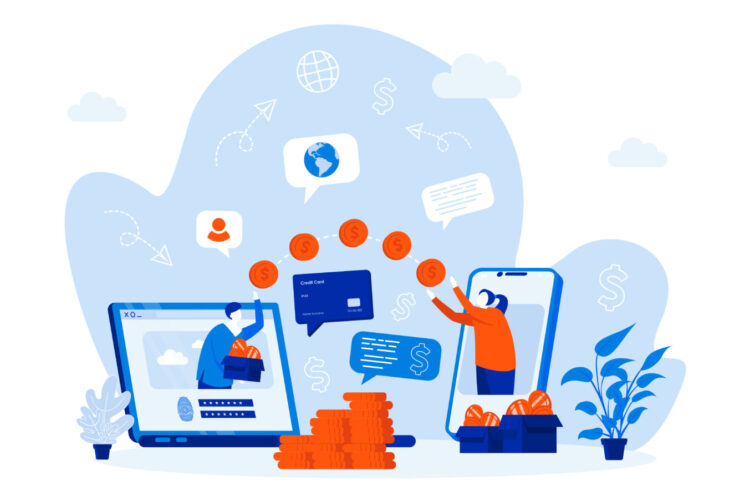
登録フォームを正しく入力したのに送信が進まない、認証メールが届かない──そんなときは入力内容ではなくブラウザ設定やネットワーク環境がボトルネックになっているケースが少なくありません。
ETCマイレージのシステムは「国内IPアドレス+サードパーティCookie許可+JavaScript有効」を前提に動作します。
ところが近年はセキュリティ目的でVPNや広告ブロッカーを常時ONにしているユーザーが増え、結果としてフォームがタイムアウトしたり、OTPメールがスパム判定でブロックされたりするトラブルが頻発しています。
ここでは〈キャリアメール設定〉〈VPN/広告ブロッカー〉〈Cookieとキャッシュ〉の3視点から、環境由来エラーの具体例と最短の解決フローを解説します。設定を一度見直せば他のオンライン手続きでも役立つため、「登録できない」問題を機に環境設定を最適化しておきましょう。
キャリアメールの迷惑設定でOTPが届かない対策
ドコモ・au・ソフトバンクのキャリアメールはPCメールを厳しくフィルタリングするため、@etc-meisai.jpから送信される認証メールが迷惑判定されやすいという特徴があります。届かない場合は以下の順序で設定を確認してください。
【設定確認フロー】
- 「迷惑メールフィルター設定」→「受信リスト設定」で@etc-meisai.jpを登録
- 「URL付きメール拒否設定」をOFFに変更
- 「なりすましメール拒否」を段階選択式の場合は〈弱〉に下げる
- 設定後、フォームの〈OTP再送信〉でメールを再取得し5分待つ
| キャリア | 設定メニュー名 | アクセス方法 |
|---|---|---|
| ドコモ | 迷惑メール設定→受信リスト | dメニュー▶設定▶メール設定 |
| au | 受信リスト設定 | My au▶メール設定 |
| ソフトバンク | 受信許可リスト | My SoftBank▶メール設定 |
- 一時的にキャリアメールをGmail転送に設定して受信を確認
- PCブラウザでMyページ設定を行うとメニューが探しやすい
- 設定変更後は迷惑メールフォルダも必ず再チェック
- フィルタ設定後、反映まで5〜10分かかることがある
- 強力な迷惑ブロックを解除したまま放置するとスパムが増えるため、登録完了後に設定を戻すことを推奨
VPN・広告ブロック解除でフォーム送信を成功させる
企業VPNや海外サーバー接続中にフォーム送信を行うと、ETCマイレージ側で「国外IP」「プロキシ経由」と判定され通信が遮断される場合があります。
また広告ブロッカーやトラッカー遮断拡張(uBlock Origin、Ghostery など)がPOSTリクエストを改変し、送信ボタンが無反応になる例も報告されています。
【解決ステップ】
- VPNクライアントを一時停止または「信頼済みネットワーク」に自宅Wi-Fiを追加
- 広告ブロッカー拡張のアイコンをクリック→〈このサイトで無効化〉を選択
- EdgeやSafariの「追跡防止」を〈基本〉に下げたうえでページを再読み込み
- それでもエラーならスマホのモバイル回線(4G/5G)に切り替え再送信
| 原因 | 症状 | 対処 |
|---|---|---|
| 海外VPN | 送信後ローディングのまま停止 | VPN OFF→国内IPで再送 |
| 広告ブロッカー | 送信ボタンがグレーアウト | 拡張を一時停止 |
| 追跡防止High | 「通信がタイムアウト」 | 追跡防止をBasicに |
- 送信前にF12開発者ツール▶Consoleでエラーが出ていないか確認
- PCで失敗したらスマホ、スマホで失敗したらPCに環境を切替
- ブラウザはChrome最新・拡張なしのゲストモードが最も成功率高い
スマホ・PCのCookie設定を最適化してエラー回避
ETCマイレージは入力途中のセッション情報をCookieで管理しています。サードパーティCookieを全面ブロックするとCSRFトークンが保存できず「入力内容に誤りがあります」「セッションが切れました」といったエラーが発生します。
【最適化手順(Chrome例)】
- 設定▶プライバシーとセキュリティ▶Cookie と他のサイトデータ
- 「サードパーティCookieをブロックしない」を選択
- ETCサイト限定で許可したい場合は〈常に使用を許可するサイト〉に https://www.etc-meisai.jp/を追加
- 変更後にブラウザを再起動してフォーム入力を再開
| ブラウザ | Cookie設定項目 | 推奨値 |
|---|---|---|
| Chrome | サードパーティCookie | ブロックしない or サイト単位許可 |
| Safari | すべてのCookieをブロック | OFF |
| Firefox | 強化型トラッキング防止 | 標準 |
- Ctrl+Shift+Delete(Macは⌘+Shift+Delete)で「キャッシュされた画像とファイル」だけ選択
- 期間は「過去1時間」→他サイトのログイン状態を維持
- 再読み込み(Ctrl+F5)で最新JS/CSSを取得し送信を再試行
- シークレットモードで入力→Cookie非保持でセッション切れ
- 企業PCのポリシーでCookie制御→管理者権限が必要
- キャッシュ削除でオートフィルも消え再入力地獄
どうしても登録できない時の最終手段
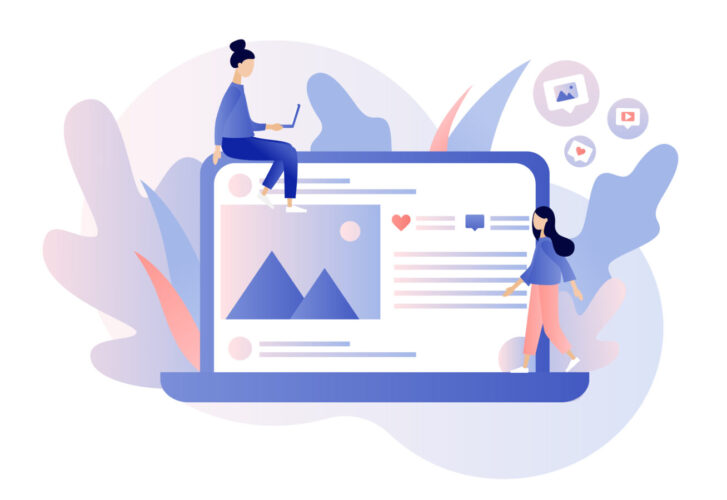
入力内容・ブラウザ設定・ネットワーク環境まで総点検してもエラーが解消しない場合は、「人の手」と「ハード側のリセット」を組み合わせた最終対応に移行します。
ETCマイレージは24時間オンラインで申し込める一方、カード・車載器・IDが絡む重複やシステム側のデータ不整合はユーザー操作だけでは解決できません。
この章では、オペレーターに直接状況を伝える電話・フォーム問い合わせのコツ、車載器再セットアップやカード再発行でハードを初期化する手順、登録途中で放置した仮IDを削除してポイントを取りこぼさずに再申し込みする方法を解説します。
面倒に思える作業も、書類や証拠を事前にそろえておけば1回のやり取りで完結可能です。
サポートセンター電話・フォーム問い合わせ術
ETCマイレージのナビダイヤル(0570-010-125)は回線混雑が慢性化しており、何も準備せず電話すると「本人確認で時間を取られる→必要情報が不足し折り返しになる」という二度手間が起こりがちです。以下の3ステップを押さえてから発信すると、平均10分で解決に進めます。
【STEP1:事前に用意する情報】
- 会員番号(12桁)・氏名・生年月日
- エラー画面のスクリーンショット(スマホ写真でも可)
- ETCカード番号下4桁・車載器番号下4桁
- 問い合わせ履歴(日時・担当名)をメモできるメモアプリ
【STEP2:音声ガイダンス短縮入力】
- ダイヤル後「1 → 3 → 会員番号#」でオペレーター直通
- IP電話なら045-477-3793へ直接発信し通話料節約
【STEP3:要点を箇条書きで説明】
| 説明項目 | ポイント |
|---|---|
| 発生日 | ○月○日○時に登録エラー |
| エラー内容 | 「重複登録判定」「未利用カード」など具体的に |
| 試した対処 | VPNオフ、Cookie許可、カード再入力済み等 |
- 昼休み開始10分前(11:50頃)はコールがつながりやすい
- 同じ案件で再コールする際は「受付番号」を冒頭に伝える
- フォーム問い合わせは応答まで1〜2営業日。急ぎ案件は電話一択
- 「登録できません」の一言だけで状況が伝わらない
- 本人確認情報を手元に置かず保留が長引く
- スクリーンショットを取っておらずエラー再現に時間が掛かる
車載器再セットアップ/カード再発行の流れ
重複登録や名義不一致がサポートでも解消できない場合は、物理的に「新しい番号を発行する」リセットが必要です。
具体的には、車載器を再セットアップして新番号を取得するか、ETCカードを再発行して番号・有効期限を更新する方法があります。
【車載器再セットアップ】
- カー用品店・ディーラーで再セットアップを依頼(費用3,000〜4,000円)
- 新しいセットアップ証明書を受領し車載器番号をメモ
- 旧車載器番号をマイページで削除→新番号で再登録
- テスト走行後、予定ポイントに反映されるか確認
【ETCカード再発行】
- カード会社へ紛失・再発行手続きを申請(再発行料0〜1,100円)
- 新カード到着後、番号・有効期限・セキュリティコードを再登録
- 旧カードをマイページで削除してから走行実績を付ける
| リセット方法 | メリット | デメリット |
|---|---|---|
| 車載器再セットアップ | 車両入替でも使い回せる | 費用と時間が掛かる |
| カード再発行 | 番号・名義を完全リセット | カード到着まで1週間前後 |
- 再セットアップ前に旧番号を必ずスクショ保存(問い合わせ用)
- 再発行カードは到着後すぐ1回走行し利用履歴を付ける
- 旧番号削除→新番号登録の順番を厳守し重複エラー再発防止
- 再セットアップ証明書を紛失すると再度手数料が発生
- カード再発行でポイント残高は引き継がれるが、自動還元設定が初期化される
- 法人車両は経費計上のため旧・新番号を台帳に記録
仮ID削除→再申し込み時にポイントを損しないコツ
途中でエラーが出て放置した仮IDは、カードや車載器が“使用中”の状態になり新規IDでも登録できなくなることがあります。
サポートに仮IDを削除してもらえば再申し込みできますが、仮IDに貯まっていたポイント予定分が消えるリスクを避けるため、以下の手順で安全に乗り換えましょう。
【ポイントを守る再申し込み手順】
- サポートへ「仮ID削除依頼」連絡▶受付番号を控える
- 削除完了メール到着後24時間待ち、旧IDではログインできないことを確認
- 新IDでカード・車載器を登録▶走行履歴を付ける
- 旧IDにポイントが残っていた場合は「同一名義ポイント移行申請」フォームを提出(削除から30日以内)
| ステップ | 重要ポイント |
|---|---|
| 仮ID削除 | 受付番号と削除完了メールを保存 |
| 新ID登録 | 24h待機してデータ同期を待つ |
| ポイント移行 | 移行期限30日/同名義のみ可 |
- 旧IDポイント残高をスクショ保存
- 移行フォーム提出時に旧・新ID両方の会員番号を記載
- ポイント移行完了後、自動還元設定を再度ONにする
- 仮ID削除前に新IDを作り、重複エラー再発
- 削除完了メールを見落とし待機時間不足でカード登録NG
- 別姓家族IDへのポイント移行を申請し却下される
まとめ
ETCマイレージが登録できない主因は、名義・住所不一致、180日未利用、番号入力ミス、車載器番号エラー、重複登録⑥認証メール不達、VPNやCookie設定の7つです。
本文のチェックリストと対処フローを実行すれば大半のエラーは5分で解決します。どうしても無理な場合はサポートセンターへ連絡し、再セットアップやカード再発行でリセット可能。原因を特定し、的確に対処してポイント還元を逃さないようにしましょう。